Home Page - Rekening Bank
Di BizOps ERP, Rekening Bank dapat dibuat untuk Perusahaan maupun pihak lain seperti Pelanggan, Pemasok, dsb. Dengan melakukan ini, Anda dapat mencatat semua transaksi bank dengan benar demi keakuratan akuntansi.
Anda dapat menambahkan Rekening Bank di BizOps ERP untuk Perusahaan, Pemasok, Pelanggan, atau pihak lain yang melakukan transaksi dengannya. Kemudian Rekening Bank dapat dipilih di Entri Pembayaran sebagai Metode Pembayaran.
Untuk mengakses Rekening Bank, buka:
Beranda > Akuntansi > Laporan Bank > Rekening Bank
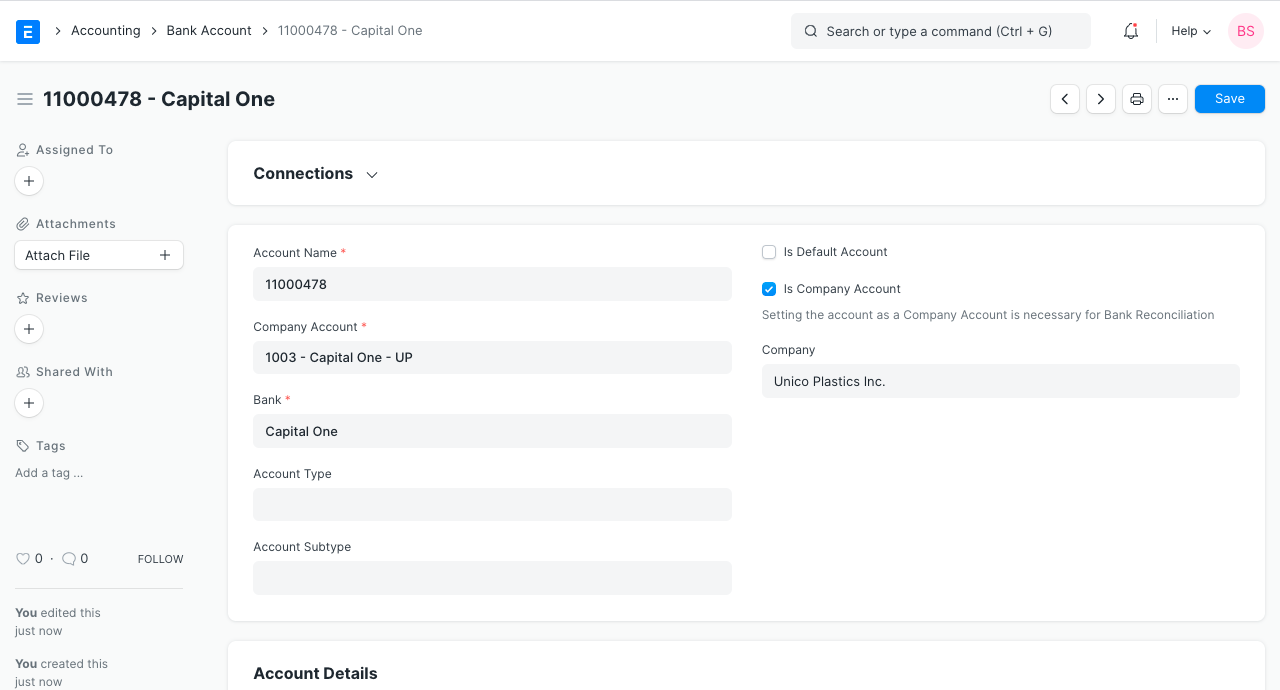
1. Prasyarat
Sebelum membuat dan menggunakan Rekening Bank, disarankan untuk membuat hal berikut terlebih dahulu:
2. Cara Membuat Rekening Bank
- Masukkan Nama Akun.
- Hubungkan set akun Buku Besar di 'Rekening Bank' di Bagan Akun].
- Pilih Bank.
- Menyimpan.
2.1 Opsi tambahan saat membuat Rekening Bank
- Apakah Akun Default : Mengaktifkan ini akan menggunakan ini sebagai rekening bank default untuk semua transaksi jurnal.
- Apakah Rekening Perusahaan: Aktifkan jika Rekening Bank ini merupakan rekening Perusahaan.
- Jenis Akun dan Subjenis Akun dapat diatur untuk klasifikasi lebih lanjut dalam laporan dll.
3. Fitur
3.1 Rincian Pesta
- Jenis Pihak : Jika ini bukan akun perusahaan, tetapkan siapa pemilik akun ini. Opsi yang tersedia adalah: Pelanggan, Karyawan, Anggota, Pemegang Saham, Mahasiswa, dan Pemasok.
- Pihak : Pilih Pelanggan/Pemasok tertentu, dll.
3.2 Rincian Akun
Sebagai referensi, rincian berikut tentang Rekening Bank dapat disimpan di BizOps ERP:
- Bahasa Indonesia: IBAN
- Nomor Rekening Bank
- Kode Cabang
- nomor SWIFT
3.3 Alamat dan Kontak
- Alamat : Satu bank dapat memiliki beberapa kantor cabang di lokasi yang sama. Alamat cabang bank dapat ditetapkan di sini.
- Kontak : Narahubung dapat ditautkan di sini. Bank biasanya menyediakan narahubung khusus untuk rekening perusahaan, Anda dapat menambahkan kontak orang tersebut di sini.
- Situs web : Anda dapat menambahkan situs web bank di sini.
3.4 Rincian Integrasi
Tanggal Integrasi Terakhir : Jika bank Anda mendukung Integrasi Plaid], pengaturan tanggal di sini akan disinkronkan pada tanggal yang ditetapkan. Ini akan membuat entri Transaksi Bank.